客製功能介紹 — SimplyBook.me 讓你打造包含預約系統的一站式網頁!
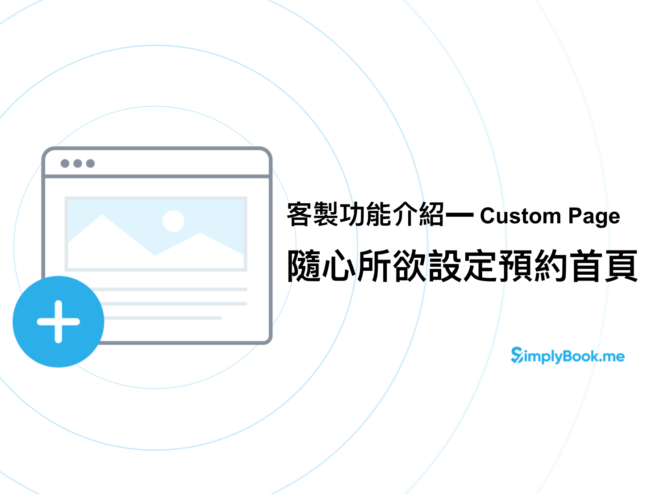
SimplyBook.me 提供了豐富的客製功能,讓商家能更有彈性的打造專屬預約網站,當然,在選用客製功能時,您可能會遇到一些困難,接下來的日子裡,我們也會開始介紹每個客製功能的用途及特色。
有鑑於許多商家針對預約首頁的客製需求,SimplyBook.me 推出全新客製功能 Custom Page,讓你可以在透過 SimplyBook.me 製作的預約首頁中,隨心所欲的新增或調整目錄顯示方式,無論是新增引導按鈕,將顧客導至社群平台瀏覽更多資訊,或是新增與服務相關的介紹網頁來強化 SEO,都能透過 Custom Page 客製功能來完成!
使用 SimplyBook.me 並搭配 Custom Page 客製功能,無需另外透過第三方工具,你可以輕鬆的打造包含預約系統且美觀的官方網站來呈現你的品牌,現在就透過下列步驟的教學,客製化你的預約首頁吧!
SimplyBook.me 的 Custom Page 客製功能的操作步驟
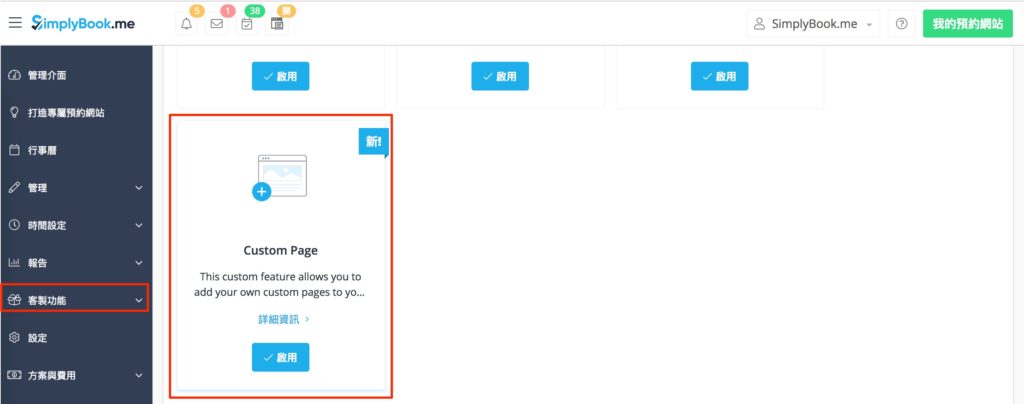
登入 SimplyBook.me 後,點選左側欄位的客製功能,在客製功能列表中找到 Custom Page 並選擇啟用!Custom Page 是近期新推出的客製功能,歡迎任何商家嘗試使用!讓你的預約網站內容更豐富!
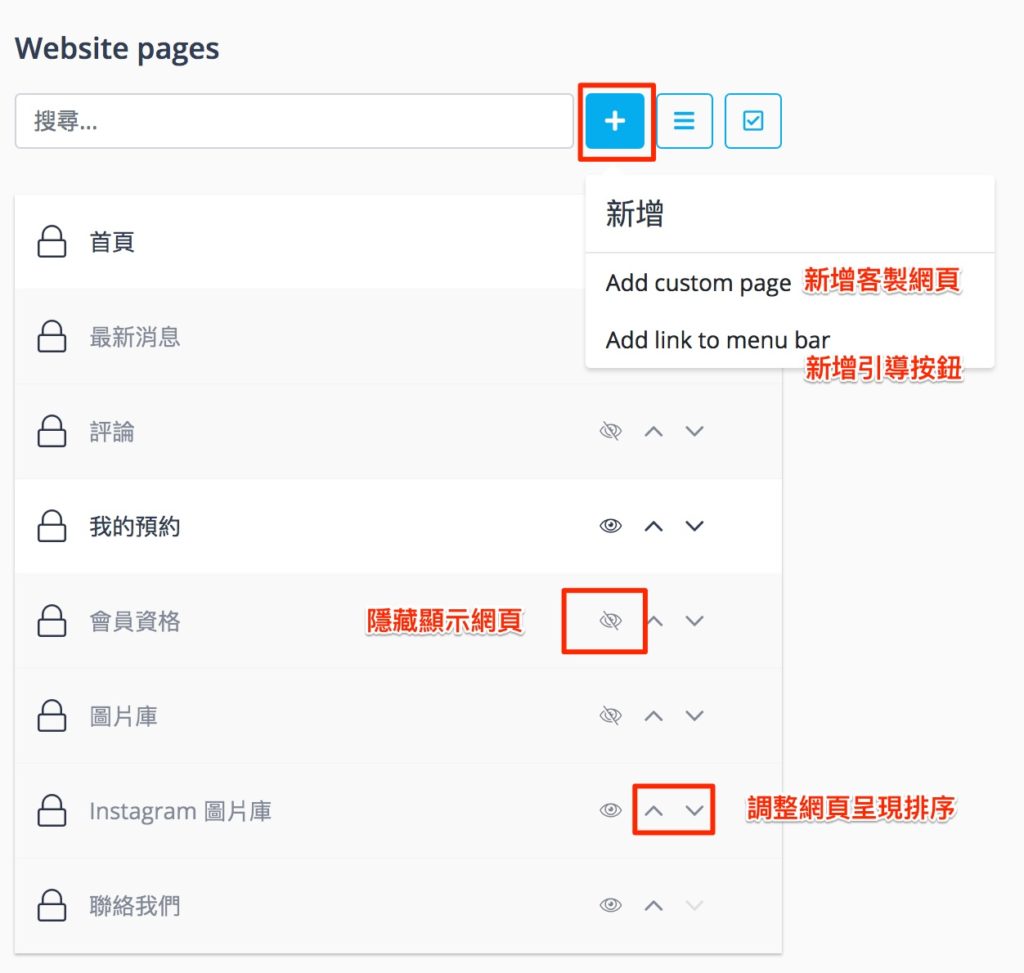
進入 Custom Page 設定後,你可以點選 + 號來新增客製網頁或是引導按鈕,兩者的不同是:
- 新增客製網頁:可新增一個單獨的網頁內容,置放於預約官網上方的選單中,網頁內容可由你客製化調整定義,像是新增:詳細介紹店家提供的服務內容、關於我們頁面、提供職缺等等,主要可用來強化 SEO,讓顧客更容易透過搜尋引擎找到你。
- 新增引導按鈕:可加入一個引導至任何其他網頁的按鈕,像是:粉絲專頁、Instagram 或是 YouTube 等連結,當顧客點擊該按鈕後,即會直接跳轉至該網頁。
另外可直接點擊列表中的眼睛,來調整是否顯示於預約首頁中,若要調整排序,也能透過點選上下鍵號,快速將該選項顯示於你指定的排序中。
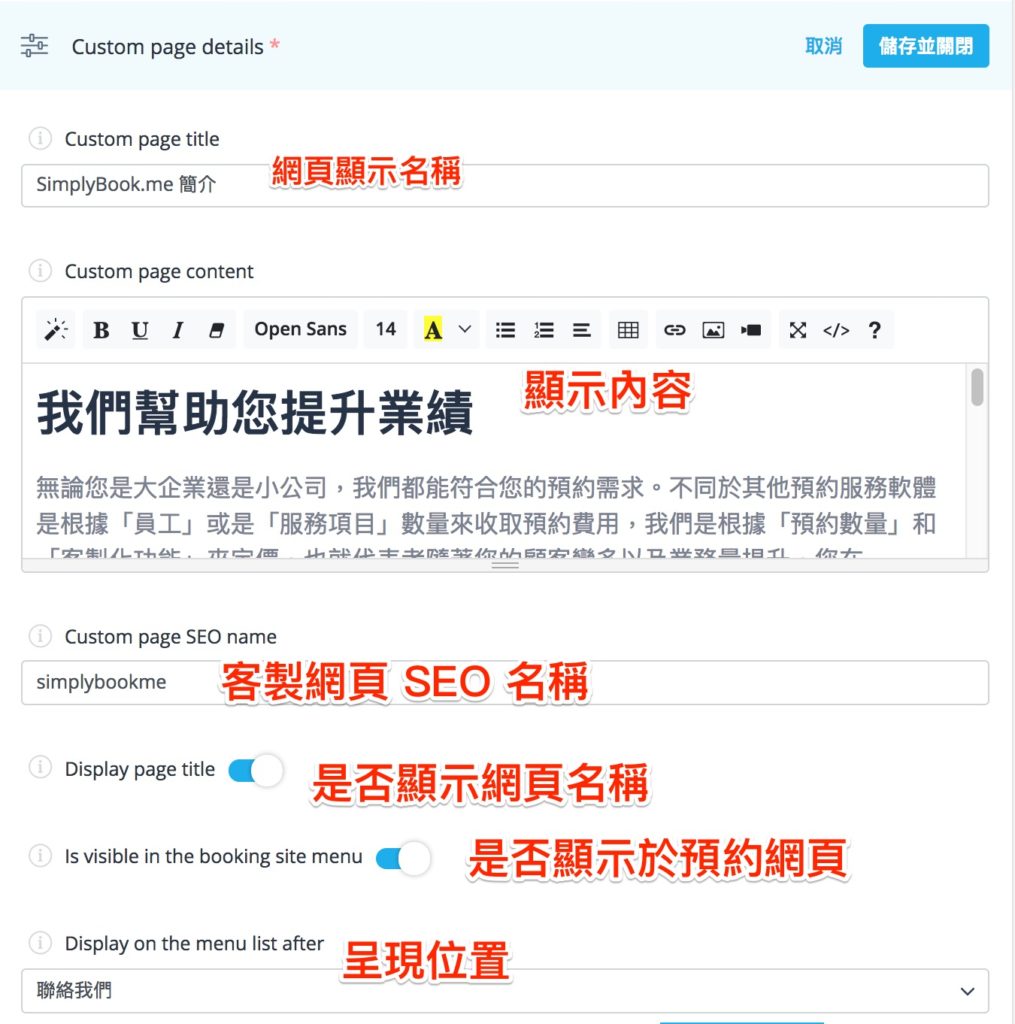
在 新增客製網頁 時,你可以自行定義網頁顯示名稱,如果此網頁是用以介紹你的團隊,則可以命名為關於我們,而在內容的部份,也能透過文字、照片或影片的方式來新增,用多元的方式呈現你想要展示的內容。當然你也可以客製 SEO 的名稱,讓搜尋引擎知道這個網頁的溝通方向,若你不想要在客製網頁內顯示網頁名稱也能關閉顯示。
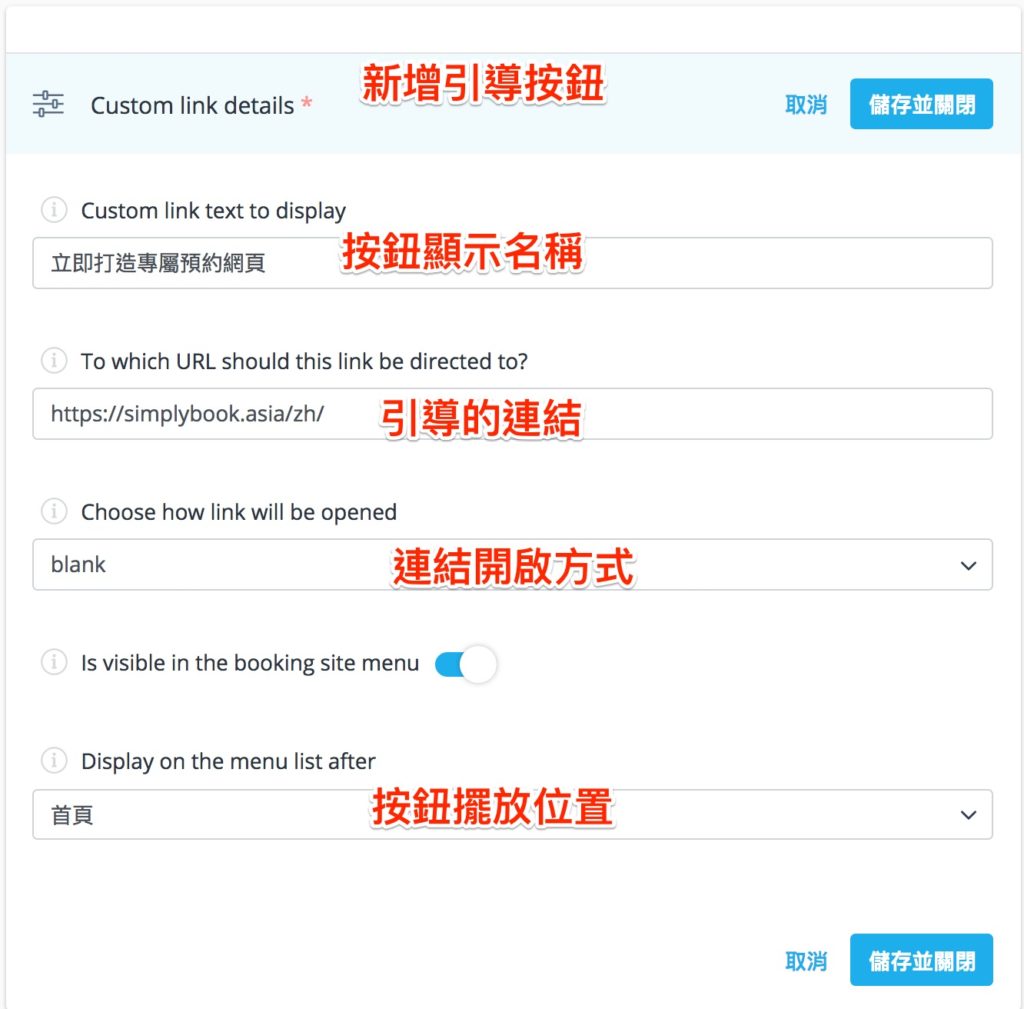
若你想將顧客引導至其他網頁中,可以透過 新增引導按鈕 來達到,在新增引導按鈕內,你可以定義按鈕的顯示名稱並輸入想要引導的連結。而開啟連結的方式又可分為直接在原本的網頁中開啟 (Self) 或是另開分頁 (Blank),建議選擇 Blank 用另開分頁的方式開啟引導網頁,避免顧客忘記回來預約服務!
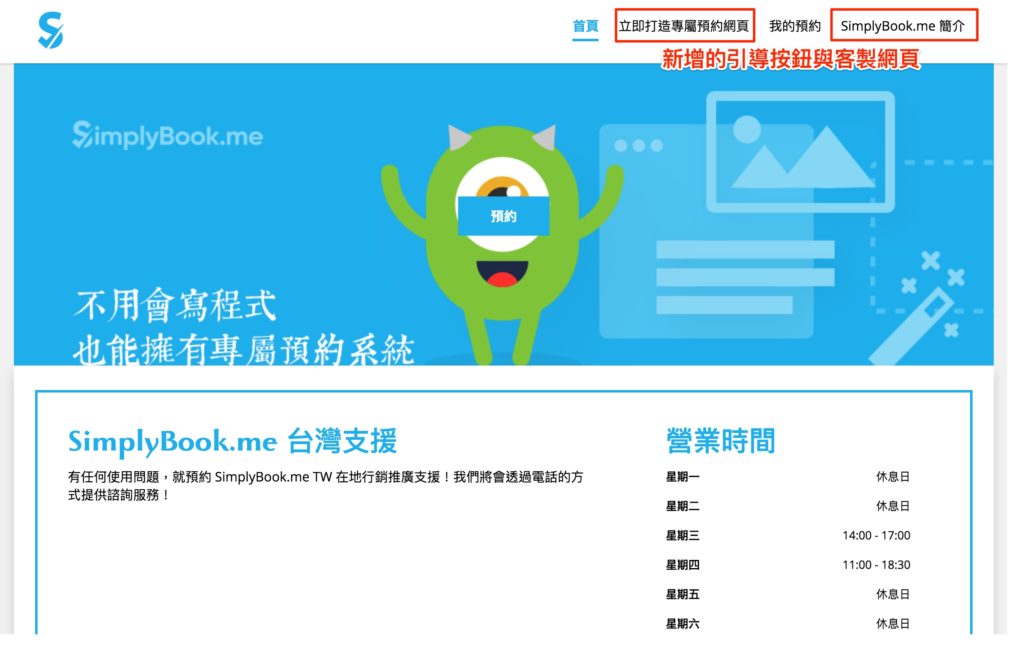
新增完成後,可以直接於 SimplyBook.me 打造的預約網頁上方選單看到相關的內容,無論是引導按鈕或是客製的網頁都能完整顯示,排序也將有你自行定義。
從現在起,SimplyBook.me 不再只是單純的預約網頁,而是內建預約功能的一站式網站,如果你的服務是以預約為前提,且想打造專屬網站,就直接使用 SimplyBook.me 吧!不用會寫程式就能輕鬆做到符合需求的網站!
到 SimplyBook.me 官網查看更多相關資訊:免費的跨平台線上預約排程系統,同時支援網頁版以及行動裝置
SimplyBook.me 提供最完整的線上預約系統,就算沒有程式基礎,也能打造專屬預約系統。然而,數位的世界變化非常快,別讓競爭對手搶得預約線上化的先機,立即到 SimplyBook.me 註冊,免費試用最完整的功能!若有任何操作問題,歡迎來信至 taiwan@simplybook.me 或是私訊 SimplyBook.me 粉絲專頁,將有專人為您提供客製化的服務。



評論
0 comments暫時沒有評論